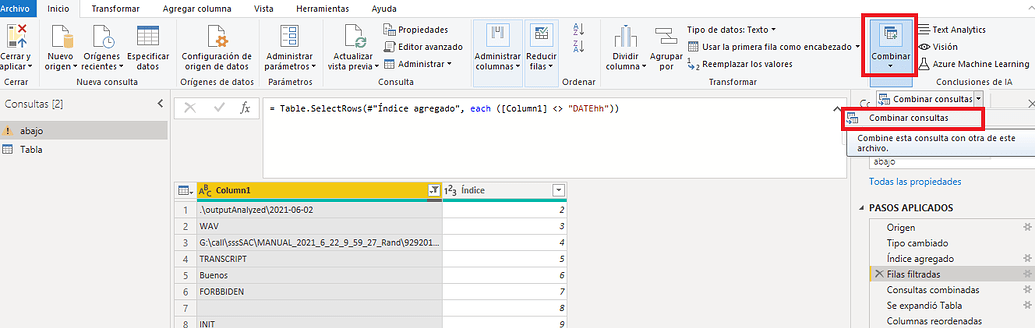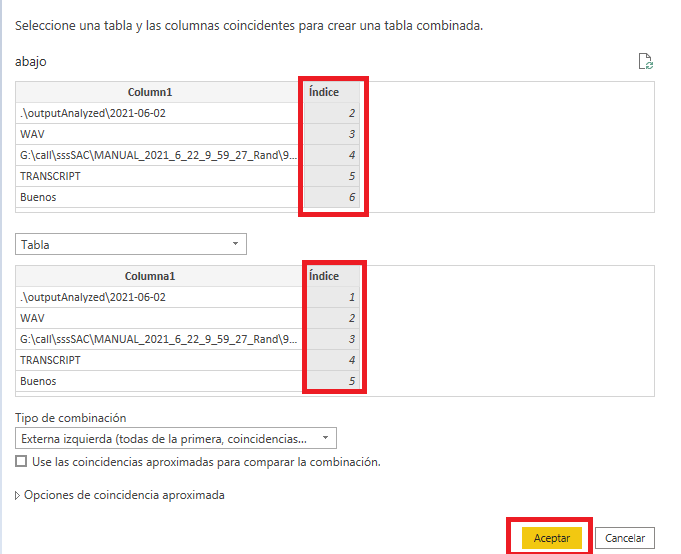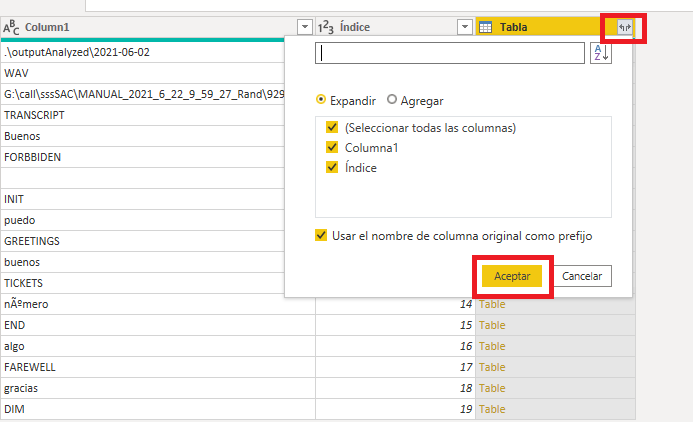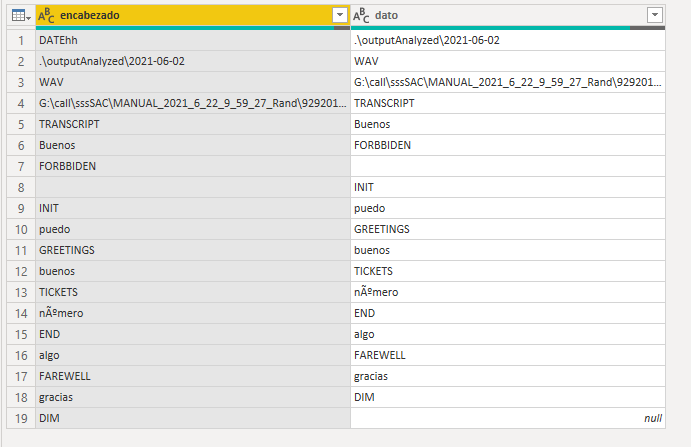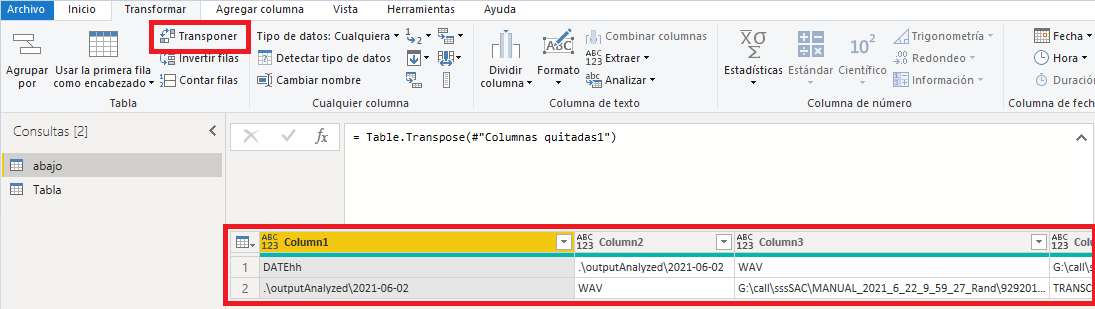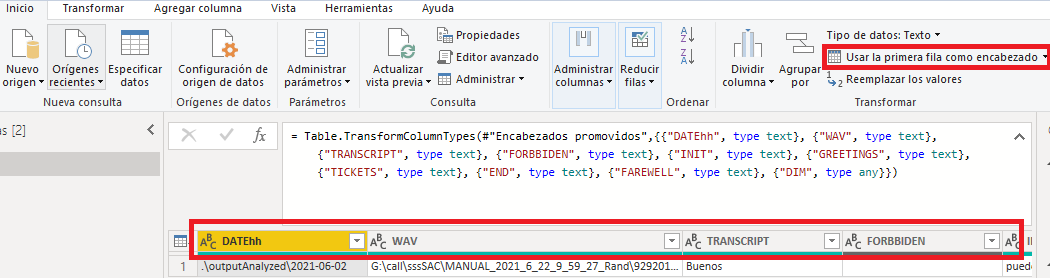Cargar carpeta archivos txt
Hola no se si me pueden ayudar tengo q cargar varios archivos txt a power bi (utilizando la opción de carpeta) lo que sucede es que el formato del archivo es el siguiente
DATE .\outputAnalyzed\2021-06-02 WAV G:\call\sssSAC\MANUAL_2021_6_22_9_59_27_Rand\9292016.wav TRANSCRIPT Buenos días. ¿Gracias por llamar a orientadores la tiene con quién tengo el gusto? ¿En qué le puedo ayudar ? ¿Para que? Ajá que interminable. FORBBIDEN WORDS INIT HELP WORDS puedo ayudar 0.06_ GREETINGS WORDS buenos días. 0.06_¿gracias por llamar 0.06_quién tengo el gusto? 0.06_con quién tengo el gusto? 0.06_ TICKETS WORDS número de contrato 1.45_nombre de quién 1.76_fecha de nacimiento, 2.12_ END HELP WORDS algo más que le puedo ayudar 5.15_otra consulta? 5.41_alguna otra consulta? 5.41_ FAREWELL WORDS gracias 2.51_con gusto 5.41_ DIM WORDSEl power bi no reconoce que las palabras en mayúsculas son las columnas e inmediatamente la siguiente línea seria las filas, tiene alguna idea de como podria cargar este tipo de archivos en este formato?
Power BI
Respuestas
Estudiante
•respondió hace 3 años



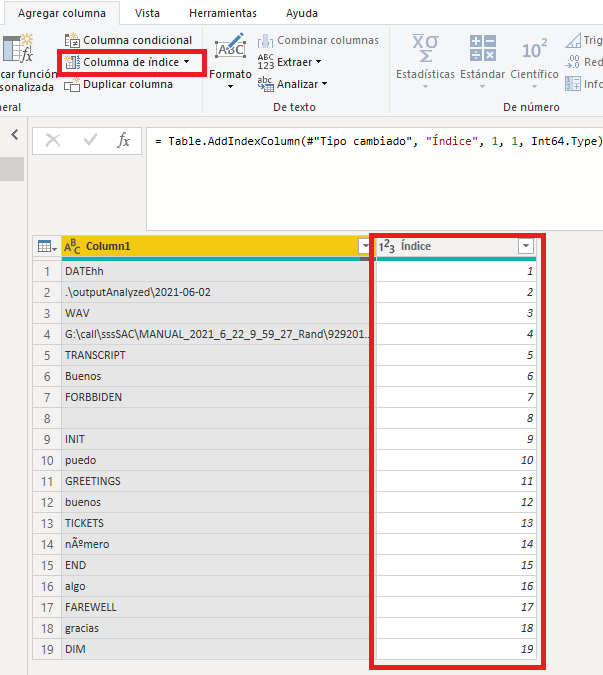
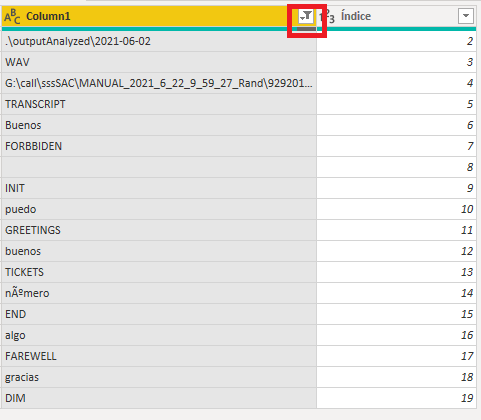 Después, al tener seleccionada la primer columna, dar clic derecho sobre ella y elegir la opción “Copiar”
Después, al tener seleccionada la primer columna, dar clic derecho sobre ella y elegir la opción “Copiar”
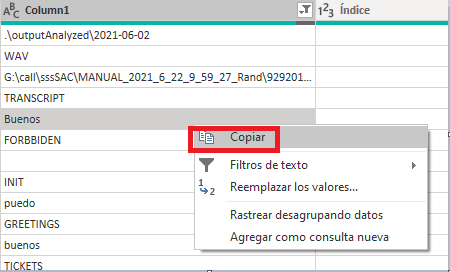 Y de ahí se crea una nueva tabla, dando clic en inicio-> Especificar datos
Y de ahí se crea una nueva tabla, dando clic en inicio-> Especificar datos
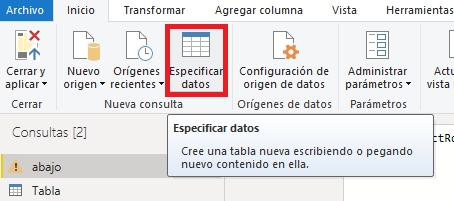 y una vez que se abra la nueva ventana, dar ctrl+V para pegar los datos, por default pondrá el primer dato como encabezado, así que le daremos en el botón “Deshacer encabezados”. Podemos ponerle el nombre que deseemos y finalmente clic en “Aceptar”
y una vez que se abra la nueva ventana, dar ctrl+V para pegar los datos, por default pondrá el primer dato como encabezado, así que le daremos en el botón “Deshacer encabezados”. Podemos ponerle el nombre que deseemos y finalmente clic en “Aceptar”
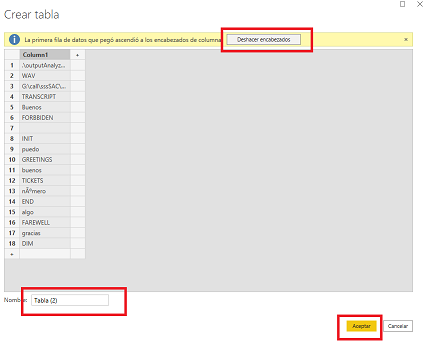 Esto creará la nueva tabla pero con un registro menos. A esa nueva tabla le creamos una nueva columna índice como a la primera.
Después hay que quitar el filtro de la primer columnas.
El tener el índice en cada tabla va a permitir combinarlas, dando clic en "Combinar " → “Combinar consultas”
Esto creará la nueva tabla pero con un registro menos. A esa nueva tabla le creamos una nueva columna índice como a la primera.
Después hay que quitar el filtro de la primer columnas.
El tener el índice en cada tabla va a permitir combinarlas, dando clic en "Combinar " → “Combinar consultas”